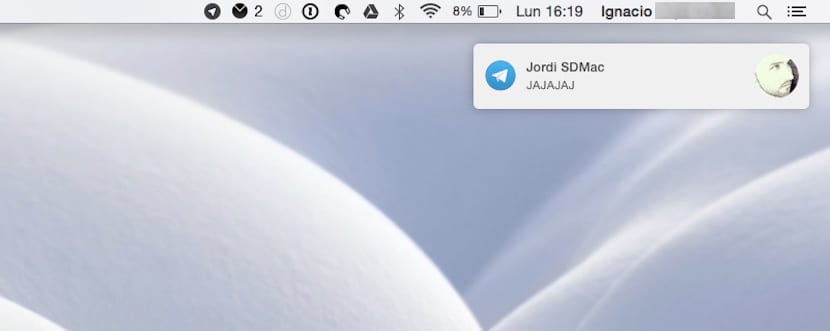OS X에 알림이 도착하면서 작업 방식이 상당히 개선 된 것 같습니다. 그러나 다른 시간에는 알림이 행복해집니다. 특히 우리가 영화를 보거나 중요한 일을 하고 있고 알림이 표시되는 화면 부분만 필요한 경우에는 짜증나는 일만 합니다. 알림이 짜증나는 것을 방지하는 가장 좋은 방법은 방해 금지 모드를 활성화하는 것입니다. 그러나 다른 경우에는 일반적인 작업을 수행할 때 알림을 완전히 볼 시간이 없기 때문에 알림에 걸리는 시간이 짧게 보일 수 있습니다. 이를 위해, SoydeMac 화면에 알림을 표시할 시간을 설정하는 간단한 튜토리얼을 보여드리겠습니다.
알림이 화면에 표시되는 시간 수정
- 먼저 터미널로 이동하거나 검색 돋보기를 직접 클릭하고 터미널을 입력하여 엽니 다.
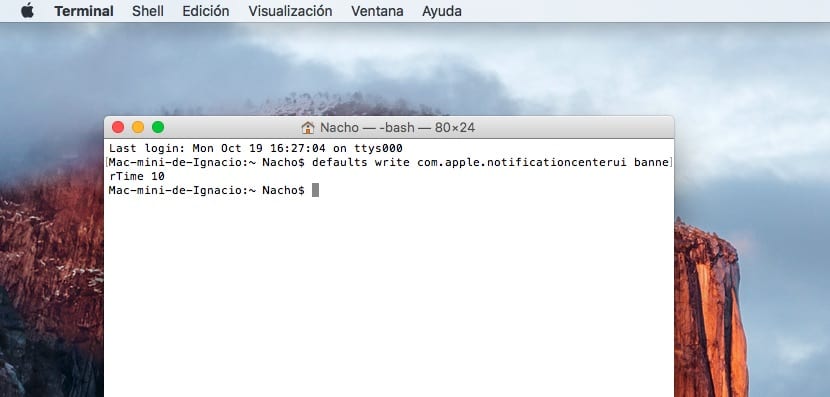
- 다음으로 다음 텍스트를 복사하여 붙여 넣습니다. 기본값 쓰기 com.apple.notificationcenterui bannerTime 10우리가 무언가를받을 때마다 표시되는 알림을 원하는 초 동안 숫자 10을 변경합니다.
- 변경이 완료되면 변경 사항을 적용하기 위해 컴퓨터를 다시 시작합니다.
10 초를 설정했고 OS X El Capitan에 기본적으로 설정된 7 초에 비해 영원하다고 생각되면 동일한 단계를 수행하고 더 낮은 값 (예 : XNUMX)을 입력하고 Mac을 다시 다시 시작하십시오. 모든 것은 알림의 유용성에 달려 있거나 실제가 아닙니다.그러나 일반적으로이를 활용하지 않는 경우 항상 방해 금지 모드를 활성화하는 것이 가장 좋습니다. 반면에, 당신이 거의 의존한다면, 가장 좋은 방법은 우리가하고있는 일을 마치고 나서 그것을 시각화 할 수있는 충분한 시간을 갖기 위해 그들이 보여지는 시간을 연장하는 것입니다.